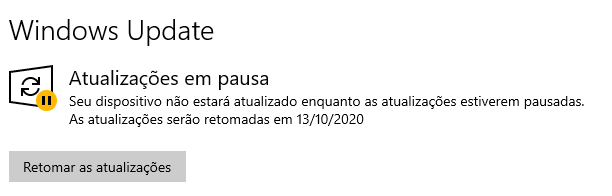Seu roteador pode não ser seguro como você esperaria. Recentemente foi publicado um relatório sobre uma falha de segurança em milhões de roteadores domésticos. A falha é proveniente de um erro no driver NetUSB (um driver de kernel Linux) que pode ser explorada por hackers para comprometer remotamente qualquer dispositivo executando o driver. O driver é comumente encontrado em roteadores domésticos; em alguns modelos de roteadores é possível desativá-lo. A empresa(KCodes de Taiwan) que desenvolveu o NetUSB deixou em uma falha chamado de "sobrecarga da memória intermédia", com isso um hacker pode enviar uma grande quantidade de informações a uma determinada porta específica no seu roteador e pode usar a falha para executar códigos maliciosos. Vários roteadores possuem o NetUSB, de acordo com a SEC Consult Vulnerability Lab , a lista inclui roteadores da Allnet, Ambir Technology, AMIT, Asante, Atlantis, Corega, Digitus, D-Link, Edimax, Encore Electronics, Engenius,